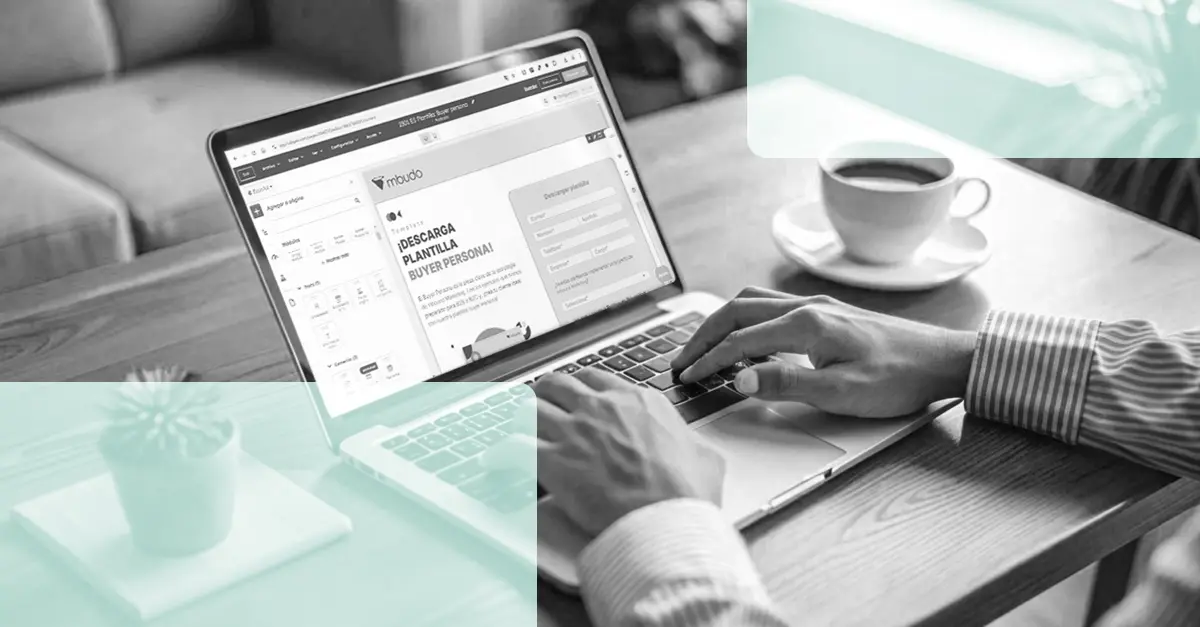
As landing pages, ou páginas de destino, são fundamentais em qualquer estratégia de marketing digital. São consideradas uma ferramenta essencial para converter visitantes em leads e, além disso, otimizam o processo de conversão de visitantes em potenciais clientes.
Ferramentas como o HubSpot são muito utéis para a criação de landing pages, devido á sua facilidade de edição e à sua capacidade de criar conteúdo personalizado mediante o público-alvo. Desta forma é possivel a apresentação de conteúdos diferenciados consoante os diferentes segmentos, tendo em conta os seus interesses e a fase do ciclo de compra em que se encontram. Isto aumenta as taxas de conversão, uma vez que faz com que o cliente se sinta valorizado. Além disso, não é necessário ter conhecimentos de programação para criar uma landing page, o que simplifica o processo para qualquer utilizador.
Adicionalmente oferece outras vantagens, tais como:
- Fácil e rápida de criar e desenhar.
- Melhora o posicionamento web: melhora a classificação da página e o tráfego orgânico com sugestões automáticas á medida que escreve.
- Edição de conteúdo e formulários especificos.
- Permite a integração com outras ações de marketing.
- Possibilidade de realizar testes A/B até atingir a melhor fórmula para antigir os objectivos pretendidos.
De seguida, explicamos passo a passo, como criar uma landing page no HubSpot:
Passo 1: Aceda ao painel do HubSpot
A partir do dashboard principal, siga estes passos:
- Clique em "Conteúdos" (na barra de navegação à esquerda).
- Em seguida, selecione "Landing Pages".

Passo 2: Criar uma nova Landing Page
- Uma vez que no painel de Landing Pages, clique no botão "Criar" e, em seguida, selecione "Landing Page", localizado no canto superior direito.

- Irá aparecer uma janela pop-up onde deverá selecionar o website para a sua landing page e inserir então o nome da sua página. Este nome será interno, por isso, certifique-se de que é descritivo e fácil de identificar.

- De seguida, aparecerá a secção de modelos. Pode selecionar os modelos sugeridos pelo HubSpot ou criar o seu próprio modelo de design. Escolha aquele que melhor se adequa ás suas necessidades.
Passo 3: Personalize o conteúdo
O HubSpot permite editar cada secção do modelo ou página desde o inicio. Aqui estão os passos para personalizar:
- Adicionar um título atrativo: Este será o primeiro elemento que os visitantes verão, por isso deve captar a sua atenção. Inclua palavras chaves até 70 caracteres. Poderá alterá-lo em "Configuração" ou "Geral".
- Personalize a sua página com módulos: No menu lateral esquerdo, encontrará uma variedade de módulos disponivéis. Para os adicionar, basta selecionar o módulo desejado e arrastá-lo para a secção da landing page onde pretende colocá-lo, graças à funcionalidade de "arrastar e soltar" (drag & drop).

- Editar imagens e texto: Para editar imagens e o texto, basta clicar na área que deseja alterar e substituí-la.
- Configurar a meta descrição: Também na aba de "Configuração", adicione uma descrição meta para melhorar a visibilidade da página nos motores de busca. Cada landing page deve ter uma descrição meta própria e exclusiva. Limite-a a 150 caracteres, utilizando palavras chaves relevantes.

Paso 4: Configure o formulário e adicione o Call to Action (CTA)
Uma das partes mais importantes da landing page é o formulário que recolherá as informações dos seus visitantes. Para configurá-lo:
- No menu lateral de módulos, adicione o módulo "Formulário". Pode criar um novo ou escolher um já existente, incluindo os campos essenciais, como o nome e o email.

2. Configure a página de agradecimento ou rederecione os utilizadores assim que completarem o formulário. Pode rediréciona-los para uma página personalizada ou mostrar uma mensagem de agradecimento na própria landing page.
O Call to Action (CTA) deve ser claro e visualmente destacado para incentivar os visitantes a agir.
Adicione um CTA a partir do menu lateral de módulos, selecionando "Botão" ou "Botão Personalizado". O primeiro utilizará o estilo padrão do seu tema, enquanto o segundo permitirá personalizar o design no momento. Modifique o texto e ajuste o estilo para que seja chamativo e próximo ao formulário, para maximizar as conversões.
Passo 5: Pré-visualização e Testes A/B
Antes de publicar a sua landing page, é essencial verificar como ela ficará em diferentes dispositivos e realizar testes A/B, se necessário:
- Clique em "Pré-Visualizar" para garantir que a página é exibida corretamente em dispositivos movéis, tablets e computadores.
- Se desejar testar várias versões da mesma página para ver qual converte melhor, ative as opções de Testes A/B a partir do painel de configuração. Esta função permite criar duas versões da página e medir qual delas obtém mais conversões.
Passo 6: Publique a sua Landing Page
Clique em "Publicar" no canto superior direito da tela. Se preferir agende a pulicação para uma data e horas futuras selecionando "Agendar" em vez de publicar automaticamente.

E acabamos por aqui! Criar uma Landing Page no HubSpot é um processo simples que pode ser ajustado ás necessidades da sua campanha.
Na mbudo, ajudamos os clientes a alcançar os seus objectivos de captação de leads por meio de campanhas de marketing personalizadas através do HubSpot. Não hesite em entrar em contacto connosco para mais informações.

Alba Vigario
A Alba é Inbound Designer na mbudo, com especialização também em design web. É entusiasta dos animais, da natureza e da leitura. Sempre à procura de novos conhecimentos, dedica-se a aprender e a aplicar as mais recentes tendências para continuar a melhorar na sua área.
Pode te interessar
ÚLTIMOS
POSTS NO BLOG
Fique Informado
SUBSCREVA O NOSSO BLOG
E receberá as nossas notícias inbound,
diretamente no seu email, uma vez por mês


